Πώς να δημιουργήσετε, να διαχειριστείτε προσαρμοσμένους χώρους εργασίας του Photoshop
Miscellanea / / February 17, 2022
Αν ακολουθήσετε τα διάφορα σεμινάρια για το Photoshop που έχουμε δημοσιεύσει μέχρι στιγμής, γνωρίζετε πόσο ισχυρό και ευέλικτο μπορεί να είναι ένα εργαλείο Photoshop, επιτρέποντάς σας να εκτελείτε διάφορες εργασίες που κυμαίνονται από απλή επεξεργασία εικόνας σε περισσότερα προηγμένες ροές εργασίας. Στην πραγματικότητα, κάθε φορά που ανοίγετε το Photoshop σίγουρα έχετε μια εργασία στο μυαλό σας, αλλά το να πρέπει να τακτοποιείτε τα πάνελ και τα μενού με έναν συγκεκριμένο τρόπο κάθε φορά θα σας επιβραδύνει.

Αυτό είναι το πρόβλημα που λύνουν οι χώροι εργασίας του Photoshop. Οι χώροι εργασίας σάς επιτρέπουν να έχετε έτοιμα τα εργαλεία που χρειάζεστε περισσότερο για ορισμένες εργασίες με ένα μόνο κλικ, κάνοντας τη ροή εργασίας σας πολύ πιο ομαλή και εξοικονομώντας χρόνο.
Το Photoshop διαθέτει αρκετά από αυτά από προεπιλογή, αλλά επιπλέον, σας επιτρέπει να δημιουργήσετε τους δικούς σας προσαρμοσμένους χώρους εργασίας. Με αυτόν τον τρόπο, κάθε φορά που θέλετε να κάνετε μια συγκεκριμένη δουλειά, δεν θα χρειάζεται να αναδιατάξετε τα πάντα.
Προσαρμόστε τον δικό σας χώρο εργασίας στο Photoshop
Πριν ξεκινήσετε, σκεφτείτε τα πιο σημαντικά πάνελ με τα οποία θα πρέπει να εργαστείτε. Εδώ είναι τα προεπιλεγμένα πάνελ με τα οποία ξεκινά το Photoshop στην περίπτωσή μου.
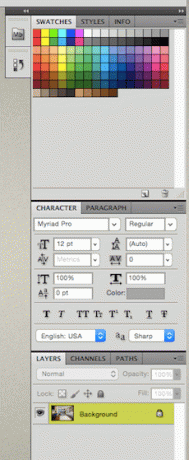
Μπορείτε να απαλλαγείτε από οποιοδήποτε από αυτά κάνοντας κλικ και σύροντάς το μακριά από τα υπόλοιπα. Μόλις το κάνετε, κάντε κλικ στο 'Χ' εικονίδιο επάνω αριστερά για να το κλείσετε. Σε αυτό το παράδειγμα απορρίπτω το Στυλ πίνακας.
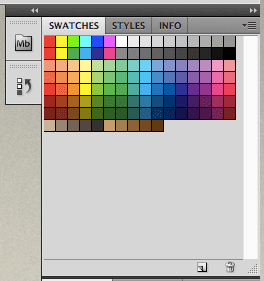

Με παρόμοιο τρόπο, μπορείτε να σύρετε τα πάνελ που θα σας φανούν χρήσιμα και να τα στοιβάζετε μαζί για ευκολότερη πρόσβαση. Απλώς σύρετε το ένα πάνω στο άλλο μέχρι να έχετε μια στοίβα με την οποία είστε ευχαριστημένοι.
Εδώ τραβάω το Παράγραφος πάνελ από την παρακάτω ομάδα και τοποθετώντας το πάνω.

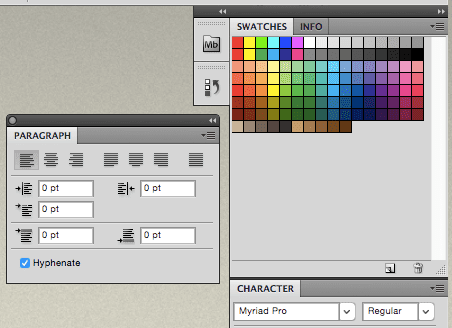
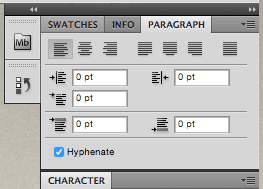
Για να φέρετε επιπλέον πάνελ, απλώς κατευθυνθείτε στο Παράθυρο αναπτυσσόμενο μενού στη γραμμή μενού και θα δείτε όλα τα διαφορετικά διαθέσιμα πάνελ εκεί.
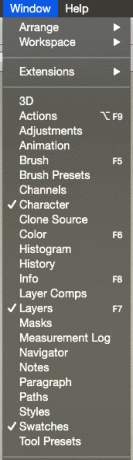
Επιπλέον, εδώ μπορείτε να έχετε πρόσβαση στους προεπιλεγμένους χώρους εργασίας καθώς και σε αυτούς που δημιουργείτε.
Όπως μπορείτε να δείτε παρακάτω, το ίδιο το Photoshop διαθέτει μερικούς χώρους εργασίας έτοιμους να χρησιμοποιήσετε. Απλώς κάντε κλικ σε οποιοδήποτε από αυτά για να το ενεργοποιήσετε.
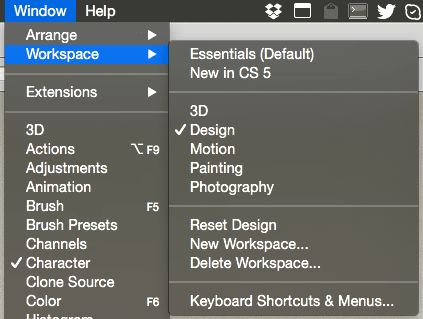
Εναλλακτικά, μπορείτε να επιλέξετε οποιοδήποτε χώρο εργασίας από το επάνω δεξιά μενού του Photoshop, στη γραμμή εργαλείων.

Δροσερή συμβουλή: Μπορείτε επίσης να χρησιμοποιήσετε αυτό το μενού για να διαγράψετε χώρους εργασίας ή για να επαναφέρετε τους προεπιλεγμένους, εάν κάνατε αλλαγές σε αυτούς.
Αφού τακτοποιήσετε τα πάνελ που χρειάζεστε με τον τρόπο που προτιμάτε, μπορείτε να αποθηκεύσετε αυτήν τη διάταξη ως προσαρμοσμένο χώρο εργασίας κάνοντας κλικ Νέος χώρος εργασίας… από τα μενού που εμφανίζονται παραπάνω.
Αυτό θα εμφανίσει ένα παράθυρο διαλόγου όπου μπορείτε να δώσετε ένα όνομα στον χώρο εργασίας που μόλις δημιουργήσατε.
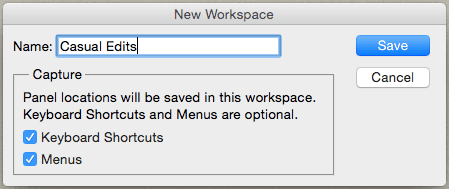
Τώρα, προτού αποθηκεύσετε τον νέο σας χώρο εργασίας, υπάρχουν μερικές πολύ σημαντικές επιλογές που πρέπει επίσης να ελέγξετε: Συντομεύσεις πληκτρολογίου και Μενού.
Γιατί είναι σημαντικές αυτές οι επιλογές; Λοιπόν, φανταστείτε ότι εργάζεστε σε έναν συγκεκριμένο χώρο εργασίας και δημιουργείτε συγκεκριμένες συντομεύσεις ή επεξεργάζεστε τα μενού του Photoshop για να ολοκληρώσετε τη δουλειά πιο γρήγορα. Το πρόβλημα είναι ότι εάν αποθηκεύετε μόνο τον χώρο εργασίας σας, τότε θα πρέπει να δημιουργείτε και τις συντομεύσεις και τα μενού ξανά κάθε φορά που χρησιμοποιείτε αυτόν τον χώρο εργασίας.
Αλλά όταν επιλέγετε τις επιλογές που εμφανίζονται παραπάνω, και οι δύο αποθηκεύονται στον νέο σας χώρο εργασίας, εξοικονομώντας σας πολύ χρόνο όποτε δουλεύεις μαζί τους. Αυτή είναι μια απίστευτα πολύτιμη επιλογή, έτσι δεν είναι;
Και εκεί το έχετε. Τώρα που γνωρίζετε για τους χώρους εργασίας, μπορείτε να ρυθμίσετε τους δικούς σας και να αρχίσετε να εξοικονομείτε χρόνο κάθε φορά που ανοίγετε το Photoshop από τώρα και στο εξής. Παρακαλώ!
Τελευταία ενημέρωση στις 03 Φεβρουαρίου 2022
Το παραπάνω άρθρο μπορεί να περιέχει συνδέσμους συνεργατών που βοηθούν στην υποστήριξη της Guiding Tech. Ωστόσο, δεν επηρεάζει τη συντακτική μας ακεραιότητα. Το περιεχόμενο παραμένει αμερόληπτο και αυθεντικό.



